win10系统功能强大,融合了新技术,照顾了新老用户,提高了易用性,很多朋友都在使用win10系统。但是有些朋友在使用时却遇到了无法关机的问题。今天,我就将解决方法分享给你们
win10电脑关不了机怎么办呢?近来有不少网友询问点击电脑关机图标没有反应, 无法关机。导致电脑无法关机的原因除了中病毒,还有设置原因。接下来,我就教大家如何解决win10电脑无法关机
win10电脑关不了机解决方法
方法一:关闭快速启动
1、win i快捷键打开设置窗口,点击系统

win10图-1
2、左侧点击电源和睡眠,选择其他电源设置
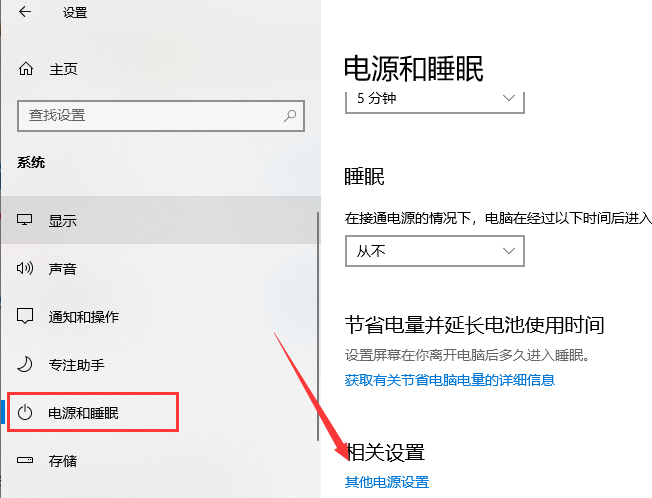
win10图-2
3、点击选择电源按钮的功能
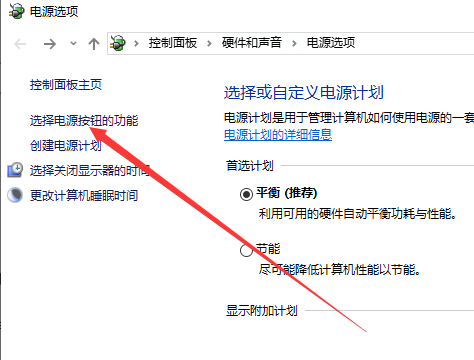
win10图-3
4、打开系统设置窗口,点击更改当前不可用的设置
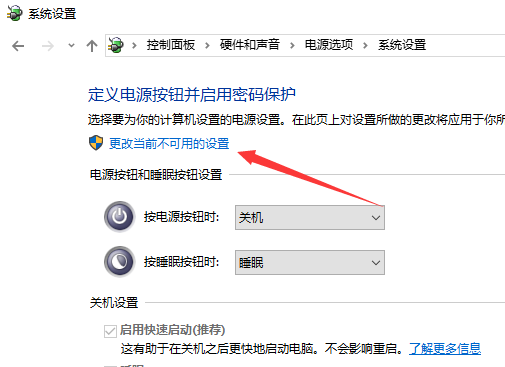
win10图-4
装机吧一键重装图片素材(勿删)
5、取消启用快速启动,点击保存修改。尝试关机
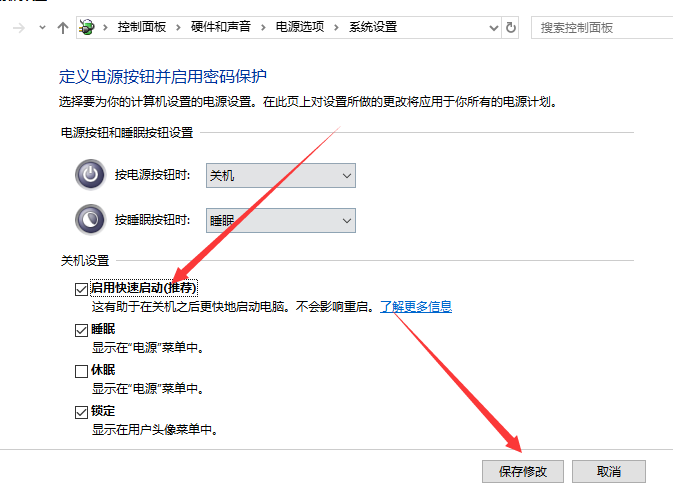
win10电脑关不了机图-5
方法二:修改值
1、键盘上按下【win R】快捷键,输入“regedit”,回车打开注册表编辑器

电脑无法关机图-6
2、左侧栏依次展开到“HKEY_CURRENT_USER/Control panel/Desktop”,点击Desktop”文件,右侧找到右击“AutoendTasks”,弹出菜单中,选择修改
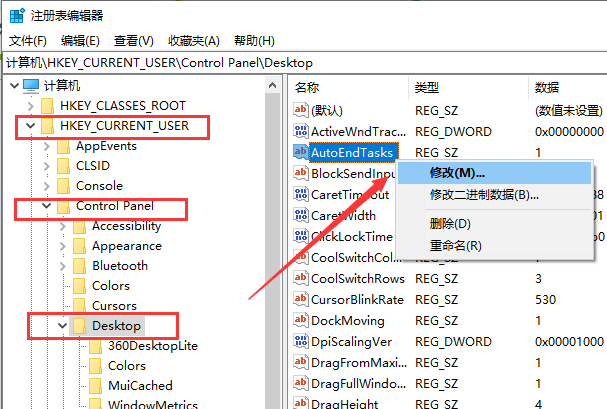
电脑无法关机图-7
3、数值数据改为“1”并点击“确定”,这时候就可以关机了

win10电脑关不了机图-8
以上就是电脑关不了机的解决方法了,希望能帮助到各位
演示win10系统用什么打开cdr文件
cdr文件怎么打开用什么打开cdr文件呢?在打开一种文件之前,我们要先了解这个文件格式,以及它的生成软件.cdr格式文件由CorelDRAW 软件生成,那么我们就需要下载安装CorelDRAW 软件将其打开






